คืนค่าการตั้งค่าทั้งหมด
คุณแน่ใจว่าต้องการคืนค่าการตั้งค่าทั้งหมด ?
ลำดับตอนที่ #58 : Learn Photoshop :: สอนทำฉากฝนตกในรูป (เคลื่อนไหว)
เปิดไฟล์ภาพที่เมื่อตอนที่แล้วทำขึ้นมานะคะ
สำหรับใครที่เพิ่งเปิดตอนนี้... ให้ไปทำตอนที่แล้วมาก่อนนะ
หลังจากที่ทำเสร็จแล้วจะเห็นว่าตรงส่วนของเลเยอร์
ของเรานั้นจะมีทั้งหมด สองเลเยอร์ใช่เปล่า?
ให้คลิกขวาตรงเลเยอร์ทางด้านล่างสุด กด Duplicate layer จากนั้นคลิก ok
มันจะเป็นการก็อปปี้เลเยอร์ขึ้นมานะคะ
เมื่อทำเสร็จแล้วมันจะเลเยอร์ขึ้นมา 3 เลเยอร์
ให้เราจัดเอาเลเยอร์ที่เราเพิ่งทำเมื่อสักครูไปไว้บนสุด แบบภาพเลย
หลังจากนั้นให้คลิกที่เลเยอร์บนสุดแล้วไปที่ Filter --> Noise --> Add noise ตั้งค่าเท่าไหร่ก็ได้
ที่ไม่เหมือนกับภาพเมื่อสักครู่ (ตอนที่แล้ว) ที่ตั้งเอาไว้ อย่างเช่นเราตั้งเมื่อกี้ 50 ตอนนี้อาจจะตั้งเป็น 55 ก็ได้
จากนั้นไปที่ Filter --> blur --> Motion blur จากนั้นคลิก ok ได้เลยค่ะ
หลังจากนั้นให้ jump ไปยังโปรแกรมอิมเมจเรดี้เลยนะคะ
แต่สำหรับใครที่มีแอนนิเมชั่นในตัว photoshop ก็ไม่ต้องย้ายไปนะ
ให้คลิกตรงตัวสีเขียวหนึ่งครั้งแล้วตั้งเป็น 0.1
หลังจากนั้นให้คลิกตรงตัวสีชมพูก็จะมีภาพสองเฟรมเหมือนทางด้านล่าง
ให้คลิกตรงตัวเฟรมที่ 1 นะคะ
จากนั้นกดปิดตาตรงตัวเลเยอร์ตามนี้ (ตรงสีฟ้า คลิก 1 ครั้ง)
ให้คลิกตรงตัวเฟรมตัวที่ 2 นะคะ
จากนั้นกดปิดตาตรงตัวเลเยอร์ตามนี้ (ตรงสีฟ้า คลิก 1 ครั้ง)
จากนั้นลองคลิกเล่น play ดู (ตัว play ก็คือปุ่มสีเหลืองนะคะ)
ภาพตัวอย่าง
------------------------------------------
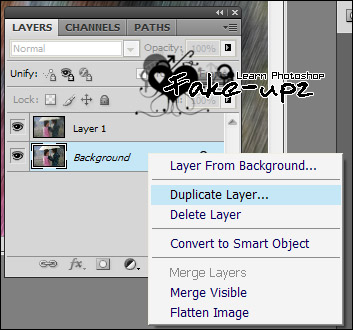
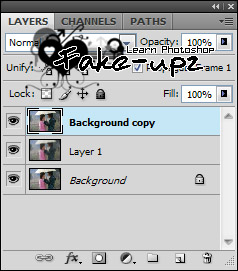
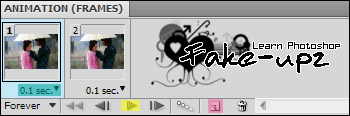
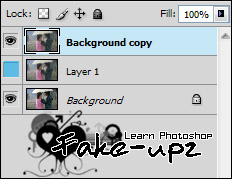
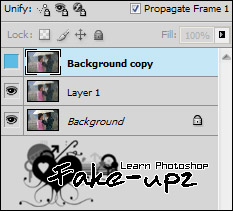

ความคิดเห็น